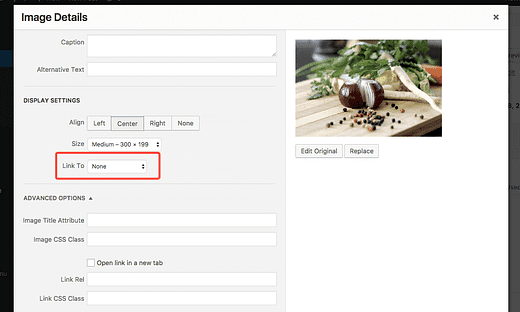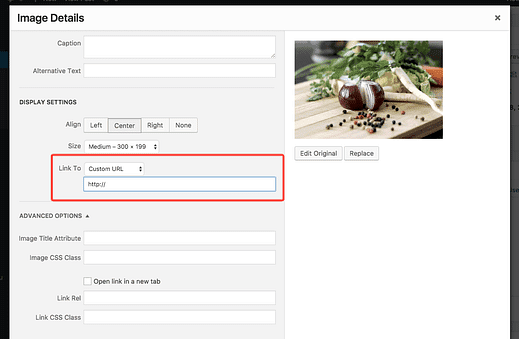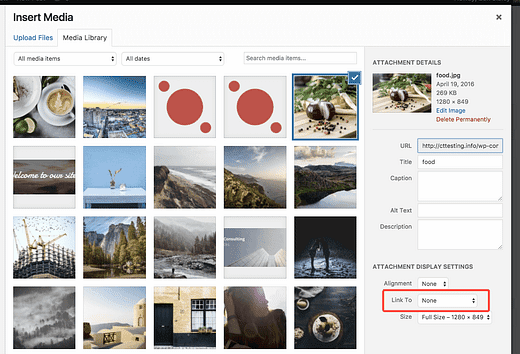Як зв’язати зображення з будь-якою URL-адресою в WordPress
Ви можете пов’язувати зображення у своїх публікаціях і сторінках з будь-якою URL-адресою. А з WordPress це легко зробити.
У цьому підручнику ви дізнаєтеся, як зв’язати наявні зображення зі спеціальною URL-адресою та як додати посилання на нові зображення, коли ви вставляєте їх у публікацію/сторінку.
Як додати посилання на існуюче зображення
Спочатку перейдіть на екран редагування публікації/сторінки із зображенням, на яке потрібно додати посилання. Далі клацніть зображення в редакторі, і ви побачите таку панель інструментів:
Бачите значок олівця? Ця кнопка відкриє вікно Подробиці зображення. Натисніть його зараз, щоб відкрити вікно.
У вікні «Відомості про зображення» в розділі «Параметри дисплея» є параметр «Посилання на».
Клацніть його та виберіть параметр Користувацька URL-адреса. Потім вам буде надано вхід, куди ви можете додати будь-яку URL-адресу.
Оновіть зображення та збережіть сторінку/публікацію, і тепер зображення буде посилатися на нову URL-адресу.
Як зв’язати зображення під час його вставлення
Це заощадить вам час.
Ви, напевно, знайомі з вікном Вставити медіа, яке відображається під час додавання нового медіафайлу до публікації. У нижньому правому куті є той самий параметр Посилання на.
Виглядає знайомо?
Ви можете додати посилання, вставляючи зображення таким чином, замість того, щоб потім відкривати вікно деталей зображення.
Як видалити посилання за замовчуванням
За замовчуванням зображення завжди посилаються на сторінку вкладених файлів. Це майже безглуздо, тому що сторінка вкладення просто відображає те саме зображення, і зазвичай навіть не у більшому розмірі!
Ми опублікували підручник про те, як вимкнути посилання на зображення за замовчуванням, і вам буде корисно, якщо ви також ненавидите посилання на вкладення за замовчуванням.
Висновок
Тепер ви знаєте, як легко додавати посилання на будь-яке зображення. Щоб заощадити час, ви можете використовувати налаштування відображення у вікні «Вставити медіа», щоб додавати посилання під час вставлення зображень.
Якщо у вас виникли запитання щодо додавання посилань до зображень за допомогою WordPress, опублікуйте коментар нижче.
Розкриття інформації: ця публікація може містити партнерські посилання. Придбання продукту за одним із цих посилань генерує для нас комісію без додаткових витрат для вас.